Layanan Desktop Jarak Jauh menyebabkan CPU Tinggi di Windows 11/10
Jika Anda melihat penggunaan CPU yang tinggi oleh dwm.exe(high CPU usage by dwm.exe) saat Anda menggunakan aplikasi Magnifier(use the Magnifier app) melalui koneksi RDP (Remote Desktop Protocol) ke komputer Windows 11/10 , maka posting ini dimaksudkan untuk membantu Anda. Dalam posting ini, kami akan mengidentifikasi potensi penyebab masalah ini, serta memberikan solusi yang dapat Anda coba untuk mengurangi masalah ini.
Mari kita lihat skenario umum di mana Anda dapat mengalami masalah penggunaan CPU yang tinggi(high CPU usage) ini .
Saat Anda menggunakan aplikasi Magnifier di komputer berbasis Windows 10 jarak jauh melalui sesi Remote Desktop Protocol ( RDP ), penggunaan (RDP)CPU dari proses dwm.exe melonjak. Ini terjadi saat penghalusan diaktifkan(smoothing is enabled) di Magnifier . Fitur ini diaktifkan secara default di Windows 10 .
Anda mengalami masalah ini karena RDP menggunakan perender perangkat lunak. Perender perangkat lunak menggunakan CPU untuk menjalankan perintah grafis.
Aplikasi kaca pembesar(Magnifier) menyebabkan penggunaan CPU yang tinggi dalam koneksi RDP
Saat Anda menggunakan aplikasi Magnifier melalui koneksi RDP di (RDP)Windows 11/10 dan jika ini menyebabkan penggunaan CPU yang tinggi dwm.exe, Anda dapat mengikuti petunjuk yang ditentukan di bawah ini untuk menyelesaikan masalah.
Windows 11

Jika Layanan Desktop Jarak Jauh(Remote Desktop Services) menyebabkan CPU Tinggi(High CPU) saat menggunakan Kaca Pembesar(Magnifier) di Windows 11 :
- Buka Pengaturan Windows 11
- Buka pengaturan Aksesibilitas
- Di sisi kanan, klik Kaca Pembesar(Magnifier)
- Temukan pengaturan Penampilan
- Alihkan penggeser ke Mati untuk Tepi halus gambar dan teks(Smooth edges of images and text) .
Windows 10
Untuk meningkatkan kinerja, nonaktifkan perataan di aplikasi Windows 10 Magnifier .
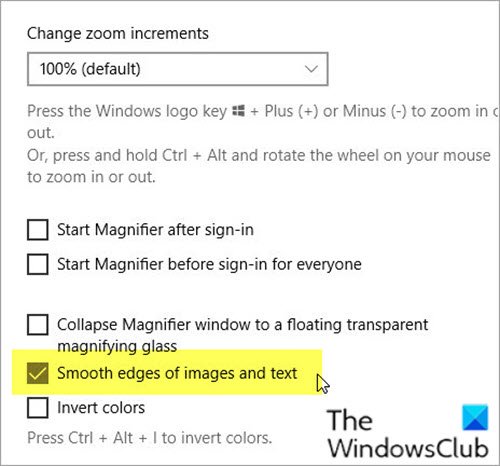
Berikut caranya:
- Tekan tombol Windows + I untuk membuka aplikasi Pengaturan(open the Settings app) .
- Pilih Kemudahan Akses .(Ease of Access.)
- Pilih Kaca Pembesar.(Magnifier.)
- Sekarang, kosongkan kotak centang Smooth edge of images and text .(Smooth edges of images and text)
- Keluar dari aplikasi Pengaturan.
Setelah Anda menyelesaikan tindakan ini, penggunaan CPU yang tinggi oleh dwm.exe(high CPU usage by dwm.exe) saat Anda menggunakan aplikasi Magnifier melalui koneksi RDP ( Remote Desktop Protocol ) ke komputer Windows 11/10 , harus diselesaikan.
Manajer Jendela Desktop (dwm.exe)
Desktop Window Manager ( DWM , sebelumnya Desktop Compositing Engine atau DCE ) adalah window manager di Windows 11/10 yang memungkinkan penggunaan akselerasi perangkat keras untuk membuat antarmuka pengguna grafis Windows . DWM.exe membuat semua efek visual di Windows seperti jendela transparan, thumbnail bilah tugas langsung, pengalih jendela Alt-tab Flip3D(Flip3D Alt-tab) , dan bahkan dukungan monitor resolusi tinggi.
Related posts
Fix Services dan Controller APP High CPU usage di Windows 10
Tambah jumlah Remote Desktop Connections di Windows 11/10
Create Remote Desktop Connection shortcut di Windows 11/10
Remote Desktop tidak dapat terhubung ke komputer jarak jauh pada Windows 11/10
Fix Remote Desktop tidak dapat menemukan computer error di Windows 11/10
Background Intelligent Transfer Service Tidak Bekerja di Windows 11/10
Cara mengaktifkan Remote Desktop di Windows 10 (atau Windows 7)
Hubungkan ke PC Windows dari Ubuntu menggunakan Remote Desktop Connection
Cara Menambahkan Pengaturan ke menu Desktop context di Windows 11/10
Best Free Remote Desktop Software untuk Windows 10
Cara Mengaktifkan dan Use Remote Desktop Connection di Windows 10
Cara Membuat Desktop Wallpaper Slideshow di Windows 10
Remote Desktop tidak berfungsi atau tidak akan terhubung di Windows 10
Kunci Windows macet setelah beralih dari Remote Desktop session
Cara Pin Steam Game ke Taskbar or Desktop di Windows 10
Fix PowerShell menyebabkan High CPU usage di Windows 11/10
Desktop Ikon terus bergerak secara acak ke monitor kedua di Windows 10
Cara menggunakan aplikasi Remote Desktop di Windows 10
Cara Mengontrol PC Windows menggunakan Remote Desktop untuk Mac
Kredensial Anda tidak berfungsi di Remote Desktop pada Windows 11/10
